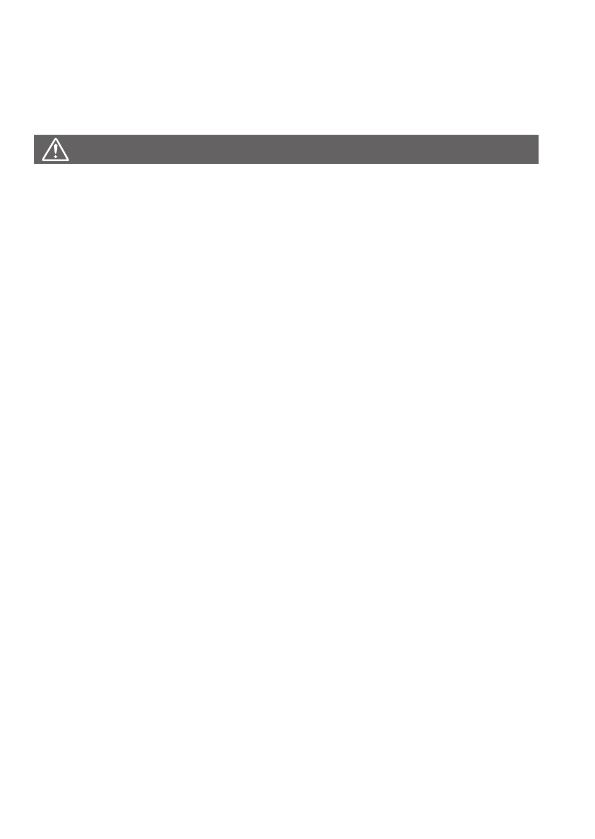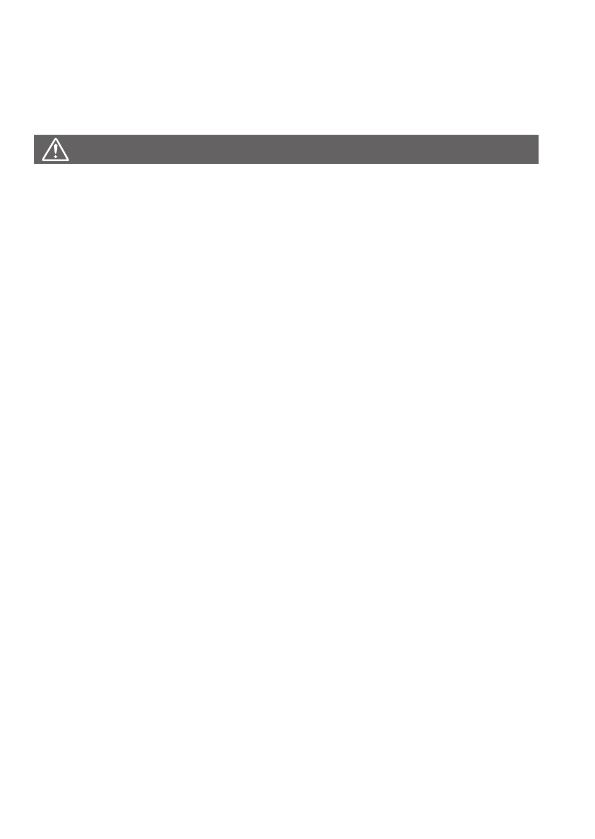
30
Instrucciones de seguridad
Lea estas instrucciones para utilizar el producto de manera segura.
Siga estas instrucciones para evitar daños o lesiones al operador del
producto o a otras personas.
ADVERTENCIA:
Denota el riesgo de lesión grave o de muerte.
z
Mantenga el producto fuera del alcance de los niños pequeños.
Una correa enrollada alrededor del cuello de una persona puede producirle
estrangulación.
Las partes o los elementos proporcionados de las cámaras o los accesorios son
peligrosos si se tragan. Si ocurre así, acuda inmediatamente a un médico.
La batería es peligrosa si se traga. Si ocurre así, acuda inmediatamente
a un médico.
z
Utilice solamente fuentes de alimentación especicadas en este manual de
instrucciones para su uso con el producto.
z
No desmonte ni modique el producto.
z
No exponga el producto a impactos fuertes o vibraciones.
z
No toque ninguna parte interna expuesta.
z
Deje de utilizar el producto si se da cualquier circunstancia extraordinaria, tal como
la presencia de humo o de un olor extraño.
z
Para limpiar el producto, no utilice disolventes orgánicos tales como alcohol, bencina
o disolvente para pintura.
z
No moje el producto. No introduzca objetos o líquidos extraños en el producto.
z
No utilice el producto donde pueda haber gases inamables.
Esto puede provocar descargas eléctricas, explosiones o incendios.
z
No deje expuestos ningún objetivo ni ninguna cámara o videocámara que tenga
montado un objetivo sin la tapa del objetivo puesta.
El objetivo puede concentrar la luz del sol y provocar un incendio.
z
No toque el producto conectado a una toma eléctrica durante tormentas eléctricas.
Esto puede provocar una descarga eléctrica.
z
Siga estas instrucciones cuando utilice baterías disponibles en el comercio o las
baterías que se proporcionan.
y
Utilice las baterías solamente con su producto especicado.
y
No caliente las baterías ni las exponga al fuego.
y
No cargue las baterías utilizando cargadores de baterías no autorizados.
y
No exponga los terminales a la suciedad ni permita que entren en contacto con
clavijas metálicas u otros objetos metálicos.
y
No utilice baterías que tengan fugas.
y
Cuando deseche baterías, aísle los terminales con cinta adhesiva o por otros medios.
Esto puede provocar descargas eléctricas, explosiones o incendios.
Si una batería tiene una fuga y el material entra en contacto con la piel o con
la ropa, enjuague a fondo el área expuesta con agua corriente. En caso de
contacto con los ojos, enjuague a fondo con agua corriente abundante y acuda
inmediatamente a un médico.